MobaXterm创建虚拟环境以及在虚拟环境中对pytorch的安装
conda创建python3.6的虚拟环境
创建虚拟环境不会让pytorch环境和其他环境冲突,因此,强烈建议创建虚拟环境
a、创建虚拟环境
输入命令:-n后边的py36是虚拟环境名,你可以修改;python是3.6版本的,如果你的anaconda安装的是3.7版本的就改成3.7
conda create -n py36 python=3.6
还可以在创建虚拟环境的时候,加上自己会用到的基本的包:
conda create -n py36 python=3.6 pandas numpy matplotlib
创建成功后的结果如下:
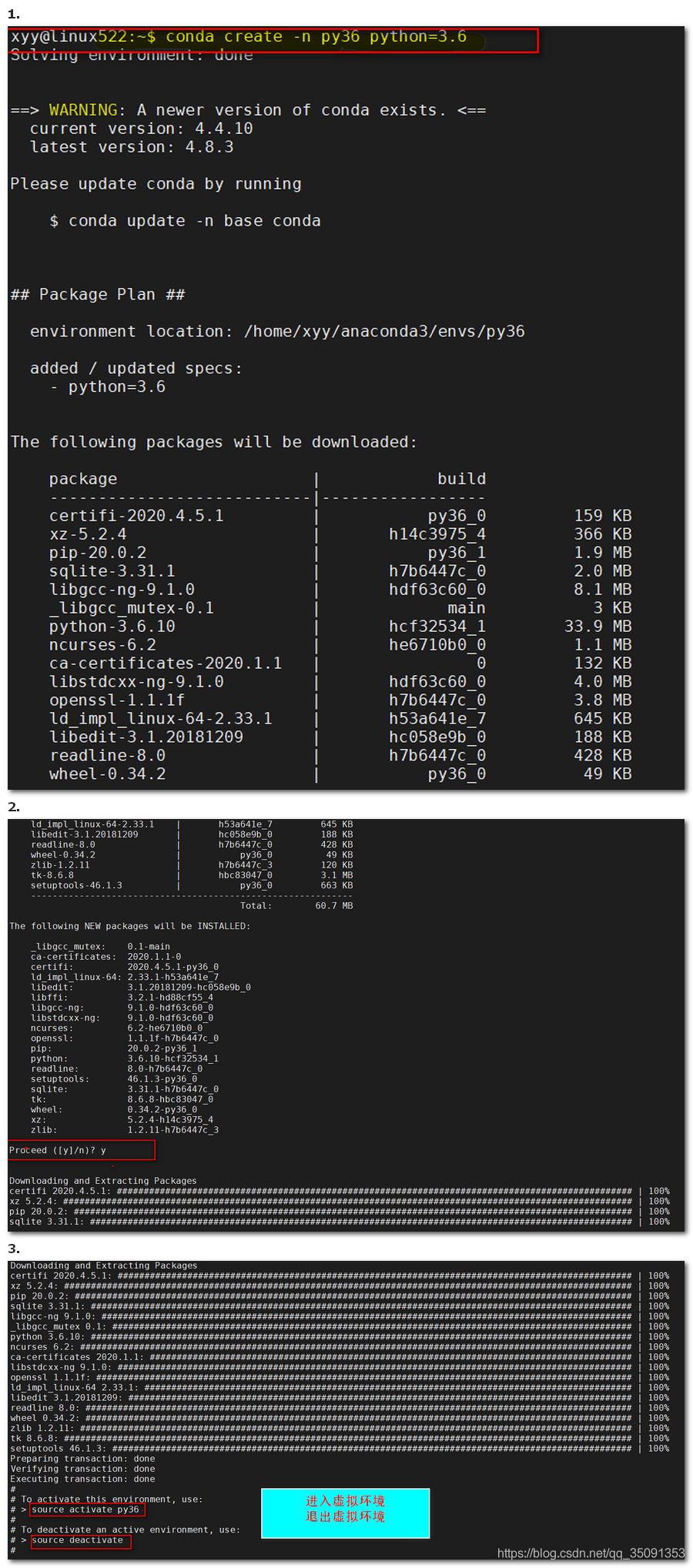
b、激活与退出虚拟环境py36
- 激活虚拟环境:
source activate py36

- 退出虚拟环境:
source deactivate

c、删除虚拟环境
- 方法1:
conda remove -n ‘your_name’ --all
- 方法2:
直接删除虚拟环境所在目录
https://blog.csdn.net/kefnbsow/article/details/107003302
安装pytorch
a、进入虚拟环境py36

b、版本查看
查看cuda版本:cat /usr/local/cuda/version.txt或nvcc -V
查看cudnn版本:cat /usr/local/cuda/include/cudnn.h | grep CUDNN_MAJOR -A
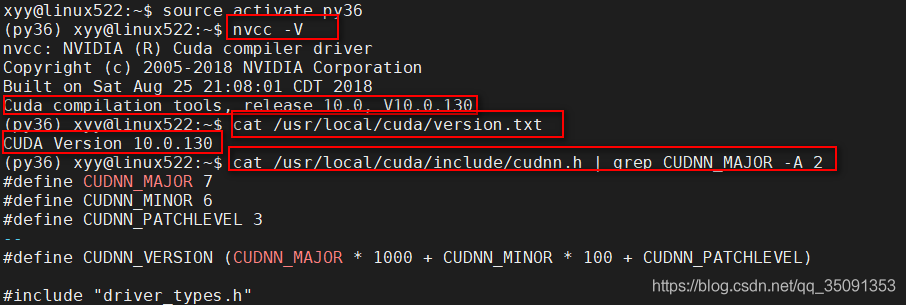
去官网找到适合的版本用conda安装
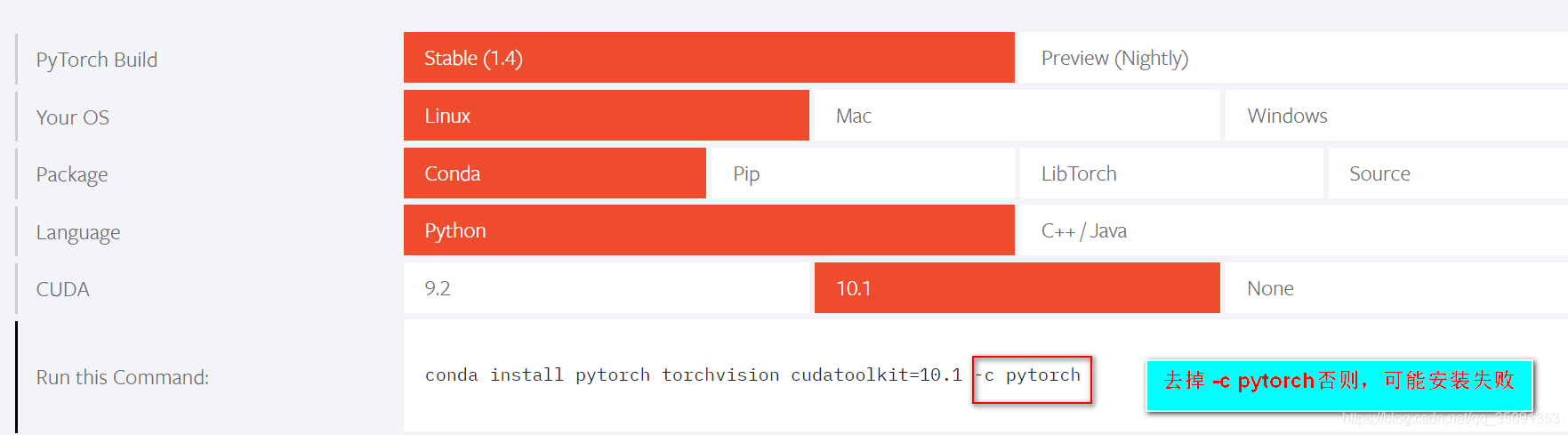
c、设置镜像
因为Anaconda.org的服务器在国外,使用国外的服务器的时候,速度会很慢并且经常失败,其中出现”CondaHTTPError: HTTP None None for url……”这类错误时。因此,我们可以用清华TUNA镜像源或者包含Anaconda仓库的镜像,将其加入conda的配置。
- 第一步、添加清华镜像站到Anaconda:
conda config --add channels http://mirror.tuna.tsinghua.edu.cn/anaconda/pkgs/main/
conda config --add channels http://mirror.tuna.tsinghua.edu.cn/anaconda/pkgs/free/
conda config --set show_channel_urls yes
其中 conda config --set show_channel_urls yes:表示设置搜索时显示通道地址
- 第二步,还可以附加第三方的conda源:
conda config --add channels https://mirrors.tuna.tsinghua.edu.cn/anaconda/cloud/conda-forge/
conda config --add channels https://mirrors.tuna.tsinghua.edu.cn/anaconda/cloud/msys2/
conda config --add channels https://mirrors.tuna.tsinghua.edu.cn/anaconda/cloud/bioconda/
conda config --add channels https://mirrors.tuna.tsinghua.edu.cn/anaconda/cloud/menpo/
conda config --add channels https://mirrors.tuna.tsinghua.edu.cn/anaconda/cloud/pytorch/
d、开始安装
切记在官网的命令上去除:-c pytorch,因为 -c pytorch这一指令指向了conda官方的Pytorch下载库通道,会非常慢,而且极其容易下载失败,去掉后会到我们之前配置的channel中寻找。
conda install pytorch torchvision cudatoolkit=10.1
如果没有去除 -c pytorch, 虽然设置了清华或第三方的镜像源,但是还是从官网上下的,于是只好去清华镜像源网站上自己找好要下载的包,然后离线安装
- 网站:https://mirrors.tuna.tsinghua.edu.cn/anaconda/cloud/pytorch/linux-64/
- 离线安装指令:
conda install --offline XXXX…tar.bz2
成功安装的图示
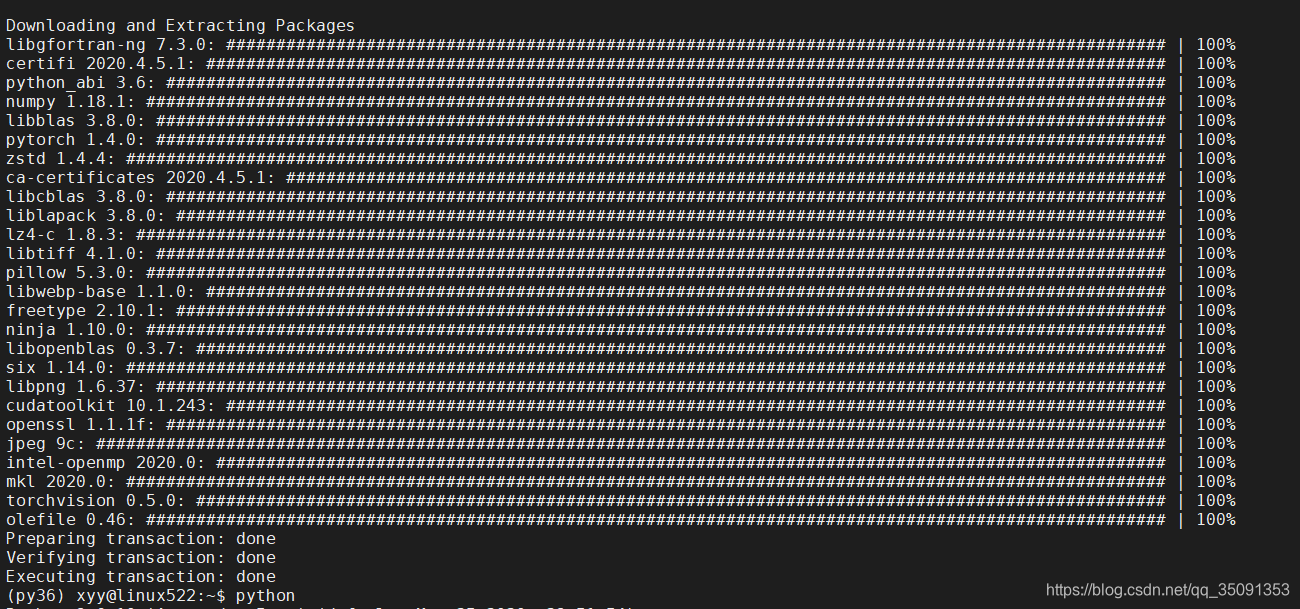
e、检查是否安装成功
- 首先输入python,进入python环境
- 然后调用torch,输出版本号
- 最好ctrl+D退出
- 至此,pytorch成功安装
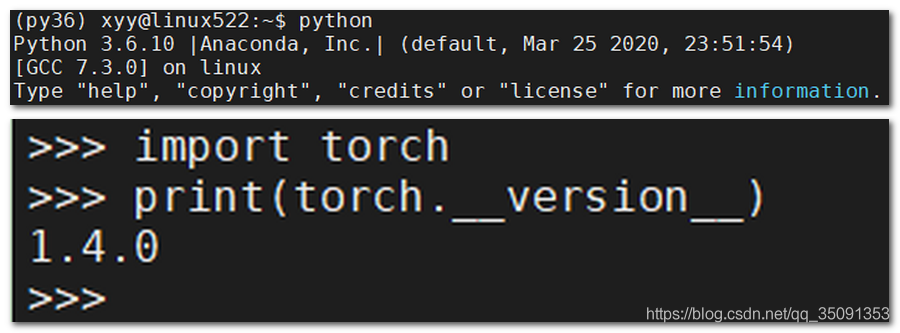
————————————————
参考链接:https://blog.csdn.net/songchunxiao1991/article/details/95192063
参考链接:https://blog.csdn.net/yuejue1462/article/details/88080600